联想lenovo笔记本自带win10怎么改win7系统教程
来源:网络收集 点击: 时间:2024-02-13【导读】:
新推出的联想笔记本电脑大都预装了win10系统,部分用户考虑到win10稳定性不成熟,以及操作习惯问题,想要把win10改成win7系统,但是不清楚怎么修改BIOS,所以下面小编教大家lenovo自带win10换win7系统的教程。工具/原料more联想lenovo笔记本自带win10win7系统iso包,网盘地址:http://pan.baidu.com/s/1jHVuL7K制作U盘启动工具,网盘地址:http://pan.baidu.com/s/1miHlBQg方法/步骤1/14分步阅读 3/14
3/14 4/14
4/14 5/14
5/14 6/14
6/14 7/14
7/14 8/14
8/14 9/14
9/14 10/14
10/14 11/14
11/14 12/14
12/14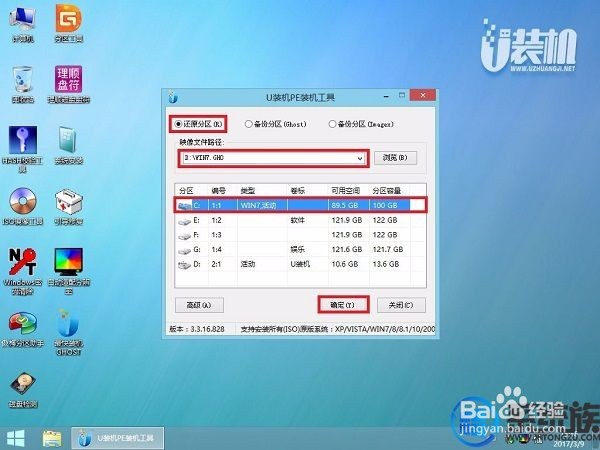 13/14
13/14 14/14
14/14 注意事项
注意事项
按电源键启动,再出现开机画面时按下F1键进入BIOS;
2/14按→方向键移动到Exit,选择OS Optimized Defaults回车,设置成Disabled,按回车键;
 3/14
3/14这时会弹出警告,直接按Enter键;
 4/14
4/14按F9加载默认设置,回车确认;
 5/14
5/14转到Startup,把CSM设置成Enabled;
 6/14
6/14Boot Mode设置成Legacy Only,回车确认;
 7/14
7/14按下F10,选择Yes回车保存;
 8/14
8/14插入U盘启动盘,开机按F12,在启动菜单选择USB选项回车;
 9/14
9/14选择【02】启动U装机_Win8PE装机(推荐)选项:
 10/14
10/14进入win8pe桌面后,打开桌面上DiskGenius分区工具,在分区工具栏主菜单上寻找并点击快速分区选项:
 11/14
11/14弹出的窗口中选择分区数目,在高级设置中可以设置磁盘格式、大小、卷标以及主分区选择,操作完成后点击确定:
 12/14
12/14分区完成后,运行PE一键装机,进行win7系统安装操作。
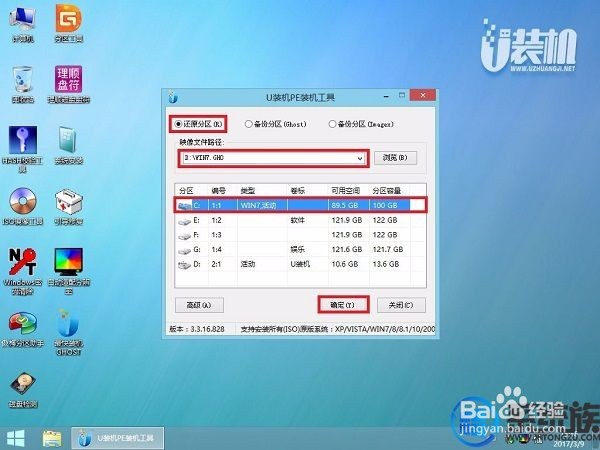 13/14
13/14在这个界面执行win7系统解压操作。
 14/14
14/1414、最后进入win7桌面即可使用
 注意事项
注意事项备份硬盘所有重要的数据,因为格式化全盘会清除所有数据
WIN7WIN10版权声明:
1、本文系转载,版权归原作者所有,旨在传递信息,不代表看本站的观点和立场。
2、本站仅提供信息发布平台,不承担相关法律责任。
3、若侵犯您的版权或隐私,请联系本站管理员删除。
4、文章链接:http://www.1haoku.cn/art_33250.html
上一篇:微信怎么分享歌曲到朋友圈
下一篇:支付宝隐藏真实姓名怎么弄
 订阅
订阅